Word2010是微软的经典办公软件。在编辑Word文档时,可能会遇到文档中有空白页,没什么用处,但不能直接删除。如何解决这个问题?
 Word2010免激活破解版下载类别:微软栏目大小:3K语言:简体中文
Word2010免激活破解版下载类别:微软栏目大小:3K语言:简体中文
评分:6下载地址打开一个word2010文件,我们看到文件中有一个空白页。其实空白页是作者为了区分章节而设置的,但是在后期编辑过程中可能会发现没有用,所以我们需要删除这个空白页。
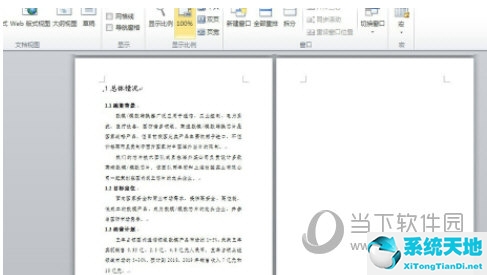
要删除此空白页,必须先找到分隔符(分页符)。具体做法是在视图的功能区中找到“视图”和“大纲视图”。这个过程并不难,我们只需要找到菜单中的按钮就可以打开了。
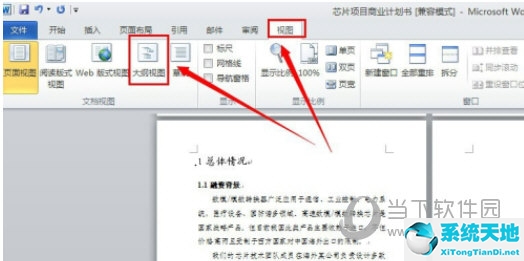
单击“大纲视图后”以查找文档中分页符的位置。大纲视图的优点是可以看到许多隐藏的符号。
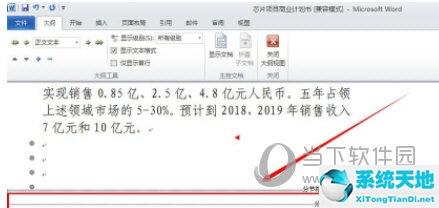
用Delete键删除分页符。这个过程很简单,只需将鼠标光标放在要删除的分节符前面,然后删除即可。
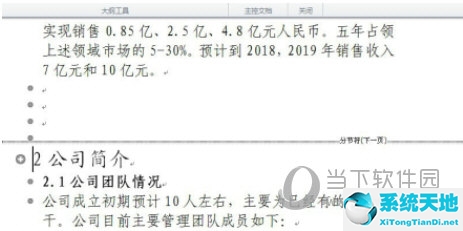
然后“视图”-“页面视图”返回编辑状态。如下图所示,找到按钮位置就可以回到正常编辑状态,隐藏分节符等特殊符号,从而删除空白页。
以上就是边肖给大家带来的在word2010中删除空白页的介绍。希望能在一定程度上帮助到你。如果你有任何问题,你可以给边肖留言。